小白一学就会的win7系统安装图文教程
想找一篇真正的在线win7安装方法图文教程怎么那么难,很多网站上提供的教程要么是文不对题,要么就是图片不清晰,而且有些安装方式还是错误的。今天和小编一起学习真正的win7安装方法吧。
真正的在线win7安装方法图文教程:
1、百度搜索小白系统官网(www.xiaobaixitong.com)打开小白一键重装软件官网下载软件并打开。
2、在软件中选择 Windows 7 系统并点击下一步进行安装。
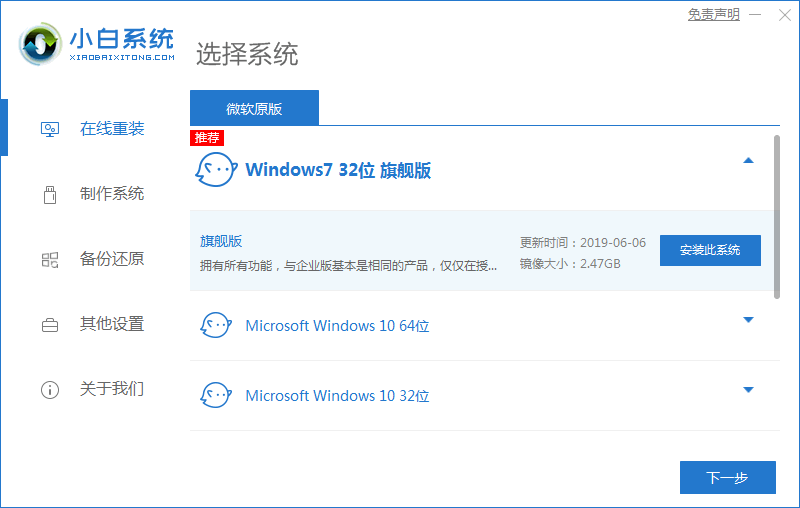
3、在预装软件中选择360安全卫士或者QQ管家以方便在重装完系统后优化系统用。

4、接下来软件就会帮助我们开始进行下载了。
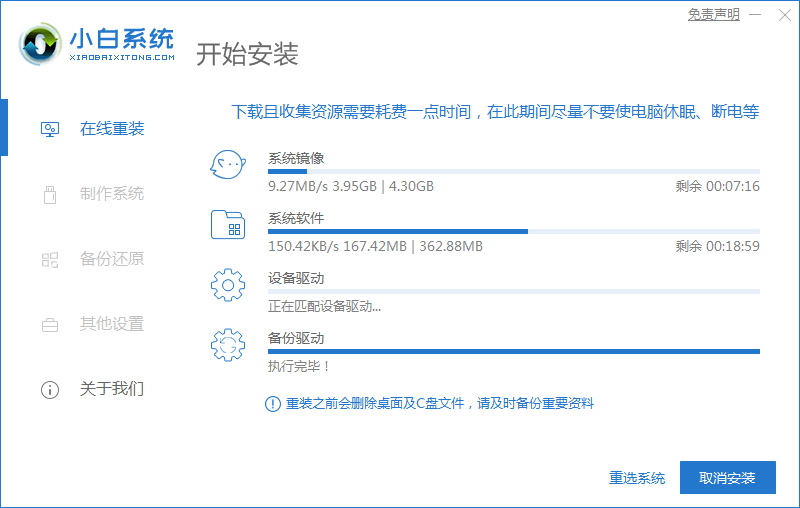
5、下载完成后软件会自动执行环境部署,部署完成选择重启电脑。
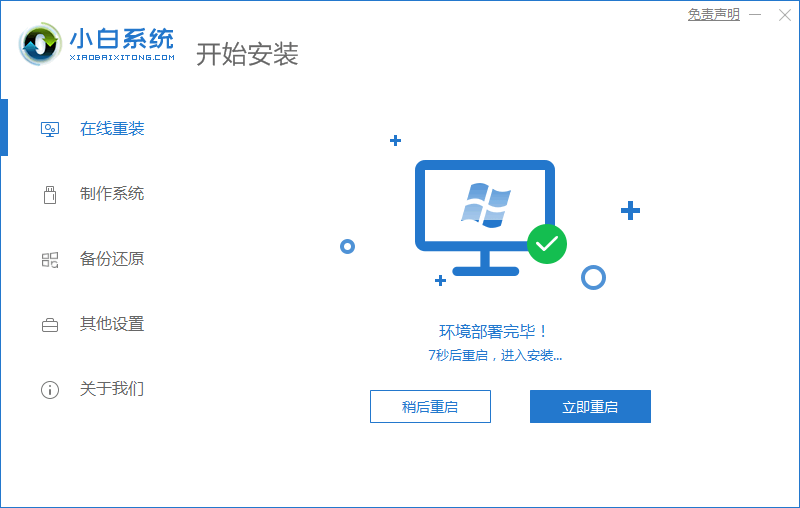
6、在重启开始菜单中选择第二个按回车直接进。
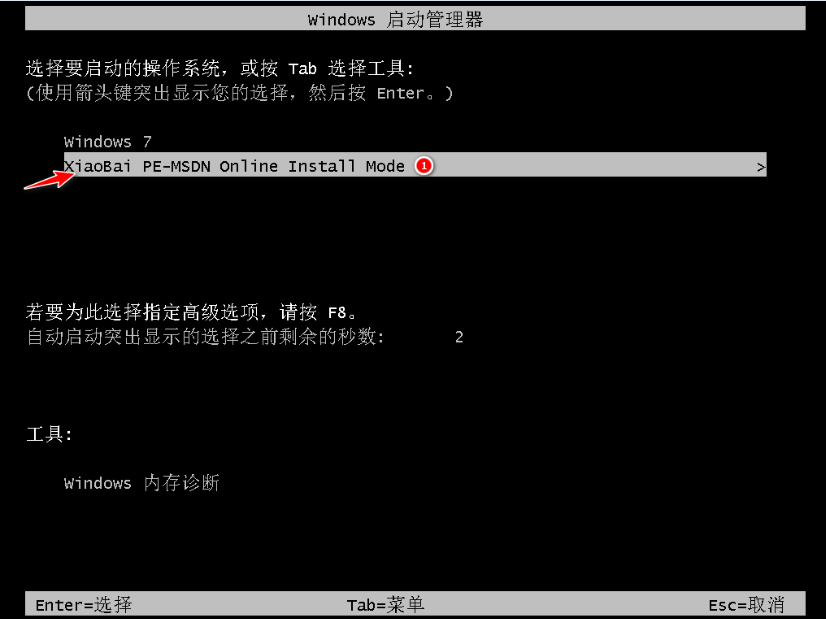
7、进入 PE 系统后小白装机工具会自动帮助我们安装系统,只需要耐心等候。
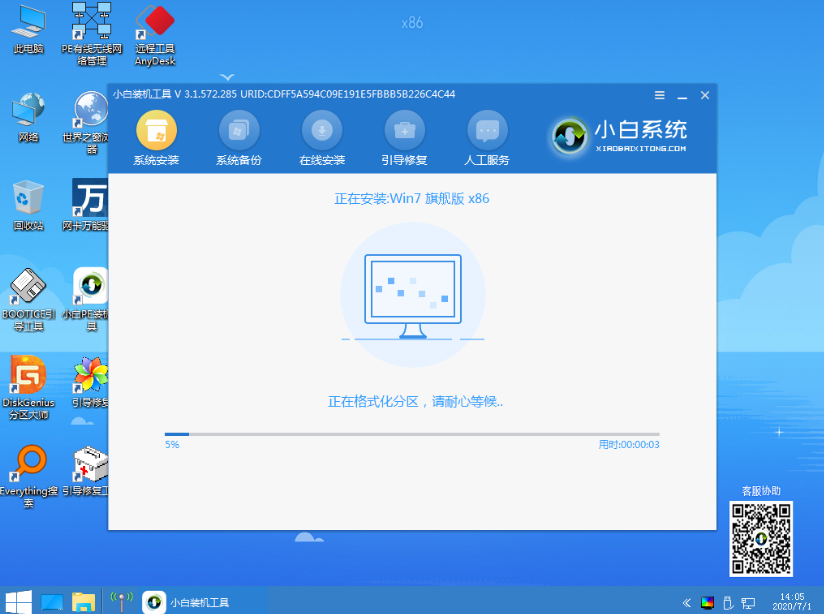
8、在提示修复引导中选择 C 盘修复。

9、在添加 PE 回写菜单中您可以选择添加或者取消。

10、安装完成后正常重启电脑即可。

11、重启电脑后在启动菜单中选择 Windows 7 系统进系统。
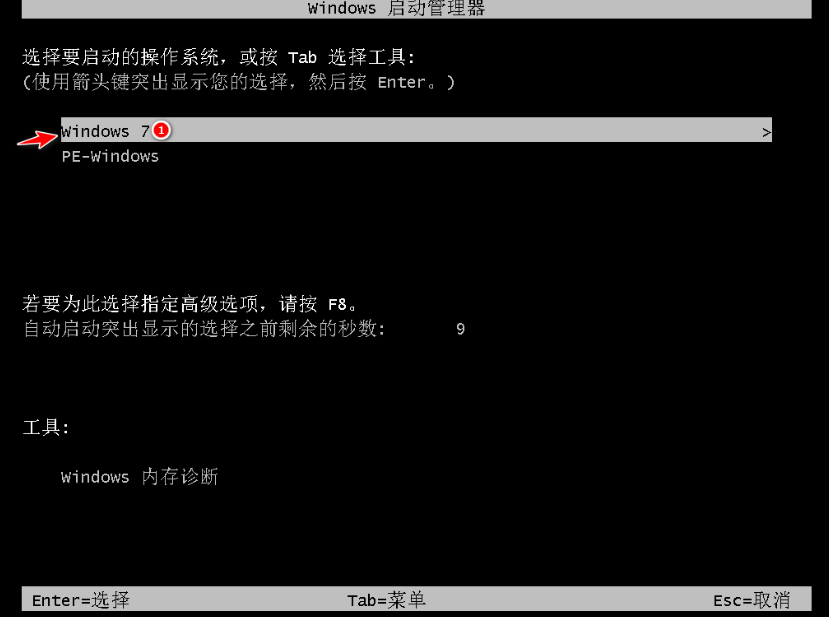
12、接下来就耐心等待系统进行安装即可。
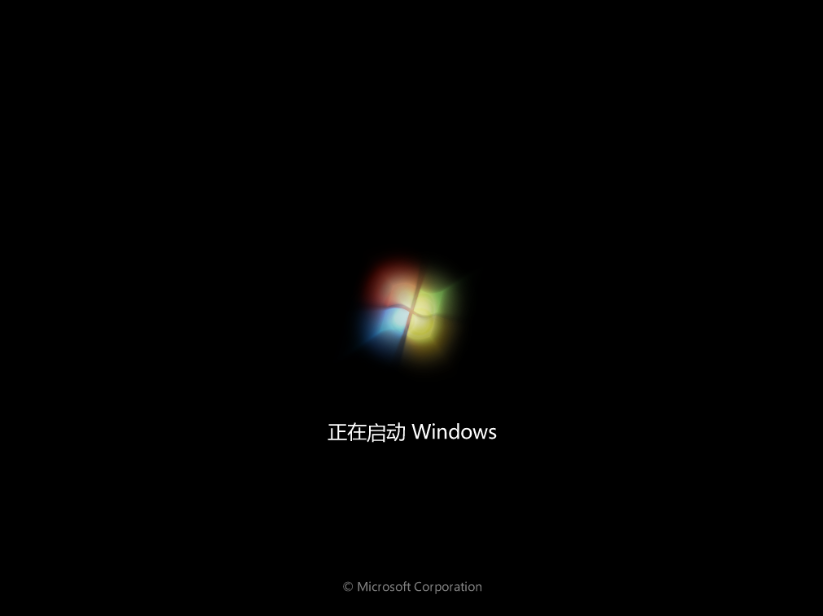
13、安装完成后就可以直接进电脑桌面啦。

小白一学就会的win7系统安装图文教程你学会了吗,您可以通过下载驱动精灵网卡版安装包或者360驱动大师网卡版拷贝到电脑上安装更新驱动即可。
相关阅读
- uTorrent制作种子图文教程
- isapi筛选器在哪?iis7.5 安装 isapi筛选器图文教程
- fast无线路由器设置图文教程
- 谷歌浏览器编码设置、浏览器编码设置图文教程
- 文件怎么彻底删除?DIskGenius彻底删除文件图文教程
- win10安装Autocad2014详细图文教程
- 天天修仙2怎么用电脑挂机 天天修仙2电脑版下载安装攻略【图文】
- Apple Pay怎么支付 Apple Pay支付图文教程
- Faceu遇见萌友怎么玩 Faceu遇见萌友玩法图文教程
- 光圈直播是什么软件 光圈直播怎么赚钱【图文讲解】
《小白一学就会的win7系统安装图文教程》由网友“烂故事”推荐。
转载请注明:http://www.modouwifi.com/jiaocheng/052441253H021.html